Autor:
Sharon Miller
Erstelldatum:
25 Lang L: none (month-010) 2021
Aktualisierungsdatum:
9 Kann 2024

Inhalt
In diesem Artikel erfahren Sie, wie Sie mit Microsoft Word ein oder mehrere Etiketten erstellen und drucken.
Schritte
Methode 1 von 2: Drucken eines einzelnen Etiketts oder eines Blattes identischer Etiketten
Kaufen Sie Blätter der Etikettenvorlage, die Sie verwenden möchten. Sie können Etiketten in vielen verschiedenen Typen und Größen kaufen, von Aufklebern über Umschläge bis hin zu CD-Covers.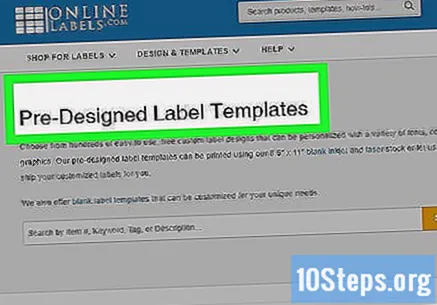
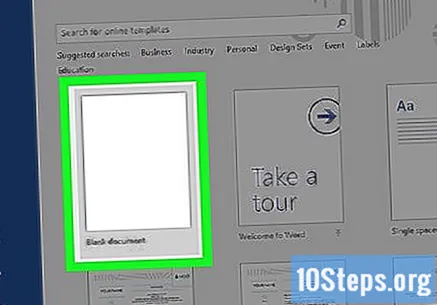
Öffnen Sie ein Microsoft Word-Dokument. Doppelklicken Sie auf das Word-Symbol, das durch ein "W."Weiß auf blauem Hintergrund. Wählen Sie dann die Option Leeres Dokument auf der oberen linken Seite des Fensters.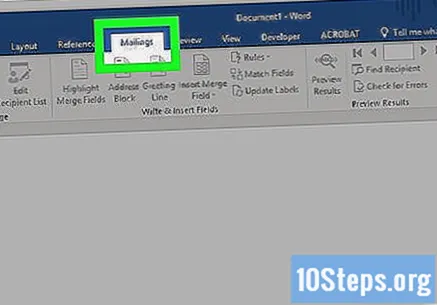
Greifen Sie auf die Registerkarte zu Korrespondenz. Es befindet sich oben im Word-Fenster.
Klicken Sie in Umschläge. Die Option befindet sich im Abschnitt "Erstellen" in der linken Ecke des Word-Fensters.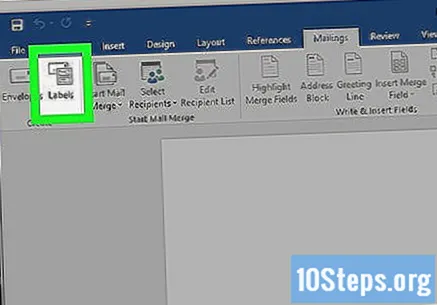
- Klicken Sie ggf. auf OK damit Word auf Ihre Kontakte zugreifen kann.
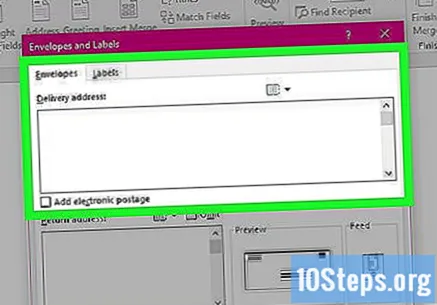
Fügen Sie dem Etikett Text hinzu. Geben Sie die Adresse des Empfängers, den Etikettentext, den Namen der CD usw. ein. im Feld Adresse des Empfängers:. Wenn Sie möchten, klicken Sie auf das Kalendersymbol (rechts neben dem Feld), wählen Sie den Empfänger aus und klicken Sie auf Einfügen.
Klicken Sie in Optionen…. Die Schaltfläche befindet sich am unteren Rand des Fensters und öffnet ein neues Menü, in dem Sie die Schriftart (Stil, Größe, Farbe usw.) anpassen können.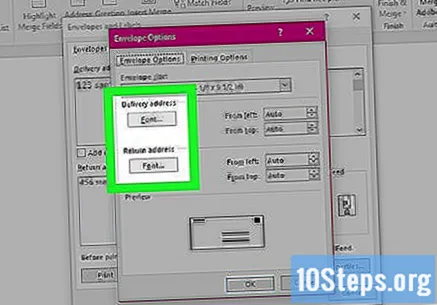
Passen Sie das Etikett an und klicken Sie auf OK.
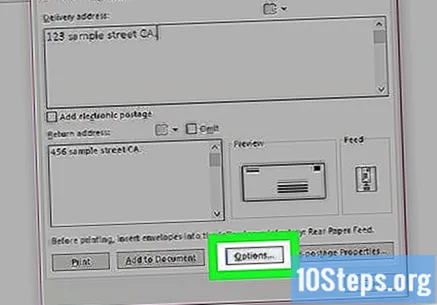
Greifen Sie auf die Registerkarte zu Tags aufhängen. Die Registerkarte "Beschriftungen" befindet sich rechts neben der Registerkarte "Umschläge".
Klicken Sie in Optionen….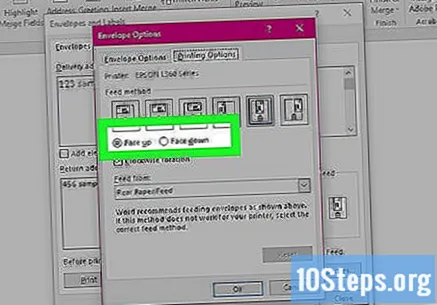
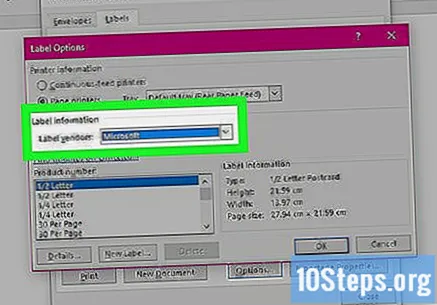
Öffnen Sie das Dropdown-Menü Tag Lieferanten.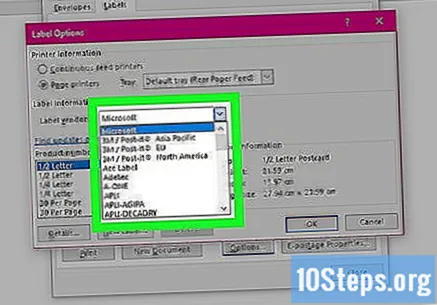
Wählen Sie den Namen des Etikettenherstellers.- Wenn Sie den Namen des Herstellers nicht finden können, überprüfen Sie die Abmessungen und die Anzahl der Etiketten pro Blatt in der von Ihnen gekauften Schachtel oder Verpackung. Wählen Sie dann den Lieferanten aus, der diesen Werten am nächsten kommt.
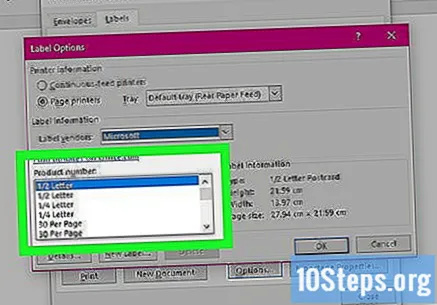
Öffnen Sie das Dropdown-Menü Produktnummer.
Klicken Sie auf die Produktnummer auf Ihrem Etikett. Diese Nummer stand wahrscheinlich auf der Schachtel oder auf der Verpackung der Etiketten.
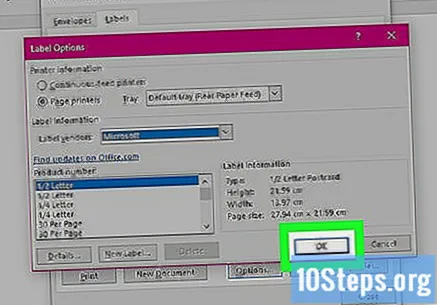
Klicken Sie in OK.
Wählen Sie die Anzahl der Etiketten aus, die Sie drucken möchten.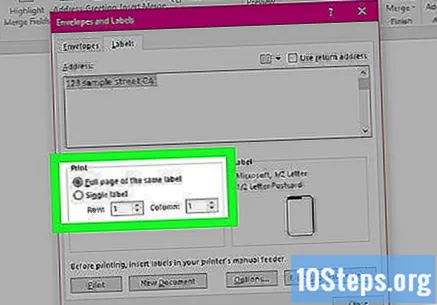
- Klicken Sie auf Ganze Seite - gleiches Etikett, wenn Sie ein einzelnes Etikett auf das Blatt drucken möchten.
- Klicken Sie auf Ein Etikett, wenn Sie mehrere Etiketten auf einem Blatt drucken möchten. Wählen Sie in diesem Fall die Anzahl der Zeilen und Spalten.
Legen Sie das Etikettenblatt in den Drucker ein. Legen Sie das Blatt in der richtigen Richtung in das Druckerfach.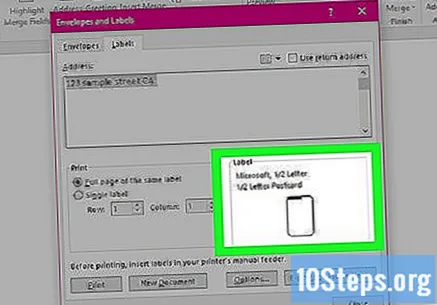
Klicken Sie in Ausdrucken....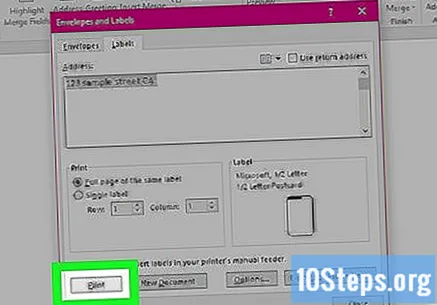
- Überprüfen Sie, ob die Vorschau der Etiketten Ihren Wünschen entspricht.
Klicken Sie in Ausdrucken. Bereit!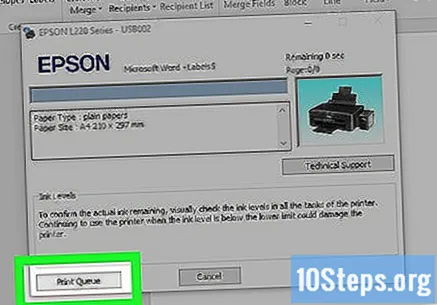
- Klicken Sie in der Menüleiste auf Datei und dann auf Speichern, wenn Sie die Vorlage für die erneute Verwendung dieses Etiketts speichern möchten.
Methode 2 von 2: Adressbuchetiketten drucken
Kaufen Sie Blätter der Etikettenvorlage, die Sie verwenden möchten. Sie können Etiketten in vielen verschiedenen Arten und Größen kaufen, von Aufklebern über Umschläge bis hin zu juristischen Dokumenten.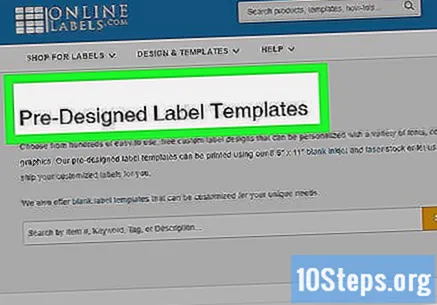
Bereiten Sie die Adressliste vor. Unter Windows kann Word Namen und Adressen aus Excel-Tabellen, Access-Datenbanken oder sogar Outlook-Kontakten abrufen. Auf dem Mac werden wiederum Kontakte aus Apple- oder FileMaker Pro-Datenbanken abgerufen. Schließlich haben Sie die Möglichkeit, die gesamte Liste der Namen manuell einzugeben.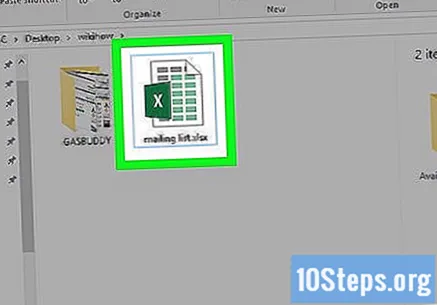
Öffnen Sie ein Microsoft Word-Dokument. Doppelklicken Sie auf das Word-Symbol, das durch ein "W."Weiß auf blauem Hintergrund. Wählen Sie dann die Option Leeres Dokument auf der oberen linken Seite des Fensters.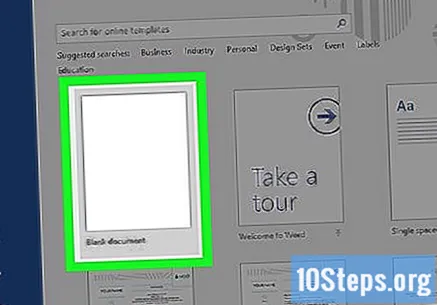
Greifen Sie auf die Registerkarte zu Korrespondenz. Es befindet sich oben im Fenster.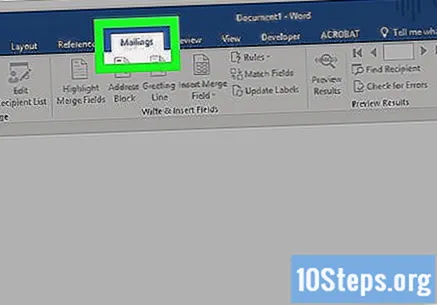
Klicken Sie in Starten Sie Direct Mail und Tags hängen…. Die Option befindet sich in der linken Ecke des Word-Fensters.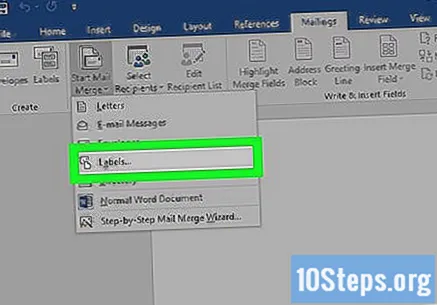
- Klicken Sie ggf. auf OK damit Word auf Ihre Kontakte zugreifen kann.
Klicken Sie in Optionen….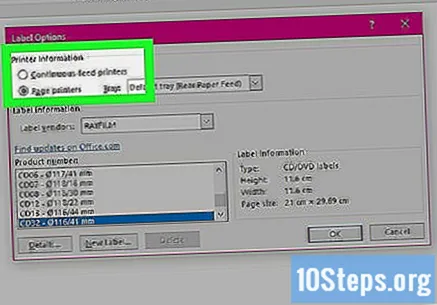

Öffnen Sie das Dropdown-Menü Tag Lieferanten.
Wählen Sie den Namen des Etikettenherstellers.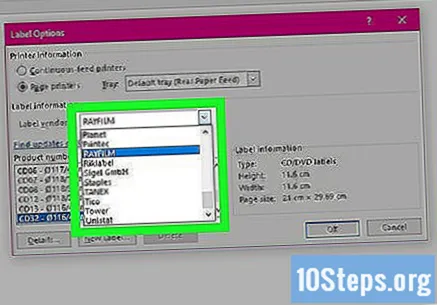
- Wenn Sie den Namen des Herstellers nicht finden können, überprüfen Sie die Abmessungen und die Anzahl der Etiketten pro Blatt in der von Ihnen gekauften Schachtel oder Verpackung. Wählen Sie dann den Lieferanten aus, der diesen Werten am nächsten kommt.
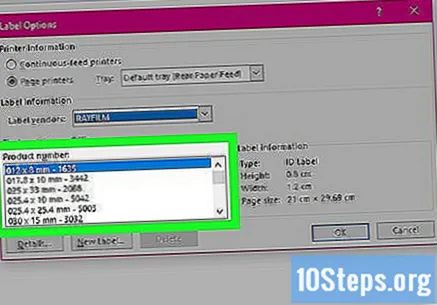
Öffnen Sie das Dropdown-Menü Produktnummer.
Klicken Sie auf die Produktnummer auf Ihrem Etikett. Diese Nummer stand wahrscheinlich auf der Schachtel oder auf der Verpackung der Etiketten.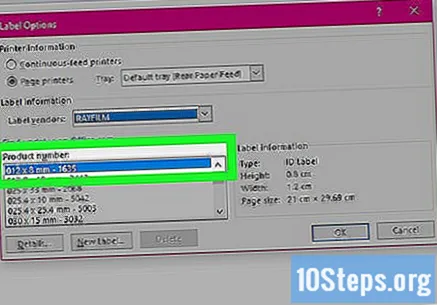
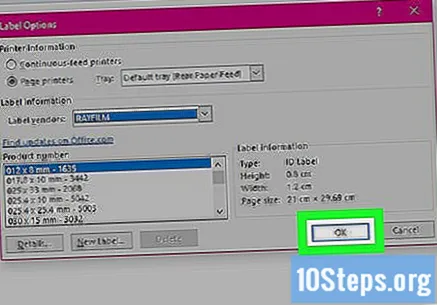
Klicken Sie in OK.
Klicken Sie in Wählen Sie Empfänger. Die Option befindet sich in der Symbolleiste.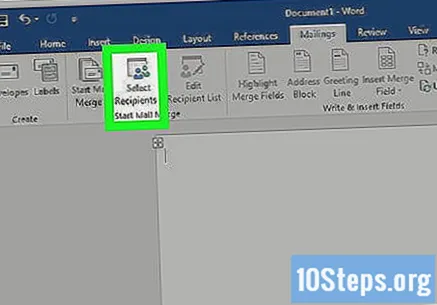
Wählen Sie die Adressliste. Klicken Sie auf den Quellspeicherort der Adressen, die Sie in die Etiketten aufnehmen möchten.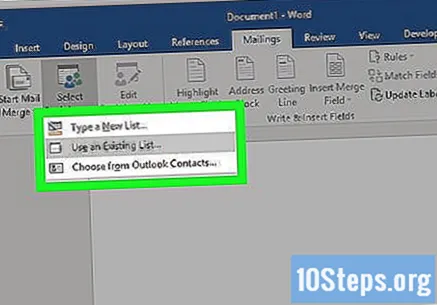
- Klicken Sie auf Neue Liste eingeben ..., wenn Sie die Liste erstellen möchten.
- Wenn Sie die Liste nicht erstellen möchten, klicken Sie auf Vorhandene Liste verwenden ... und wählen Sie die Datei aus.
Klicken Sie in Adressblock.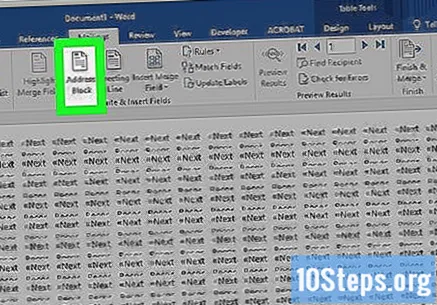
- Klicken Sie auf dem Mac auf eine Zeile oben auf dem ersten Etikett und klicken Sie auf Seriendruck einfügen. Wählen Sie dann ein Feld aus, das Sie einschließen möchten, z. B. "Vorname". Wiederholen Sie diesen Vorgang mit allen folgenden Feldern, zusätzlich zum Anpassen des Abstands und der Formatierung.
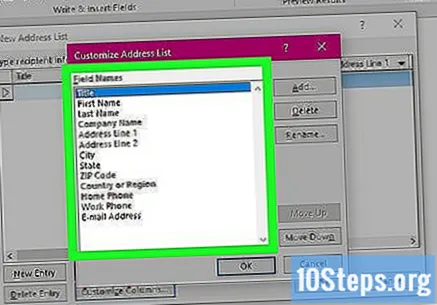
Wählen Sie die Elemente aus, die Sie in die Beschriftungen aufnehmen möchten. Dies gilt für das Format des Namens, des Unternehmens, des Namens selbst usw.
Klicken Sie in OK.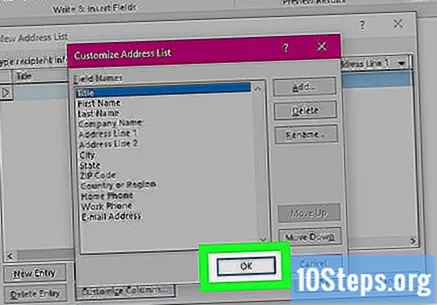
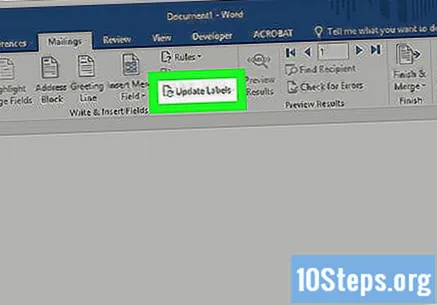
Klicken Sie in Tags aktualisieren. Die Schaltfläche befindet sich in der Symbolleiste neben einem Aktualisierungssymbol.
Klicken Sie in Ergebnisse anzeigen. Die Option befindet sich in der Symbolleiste. Sehen Sie, ob alles so ist, wie Sie es wollten.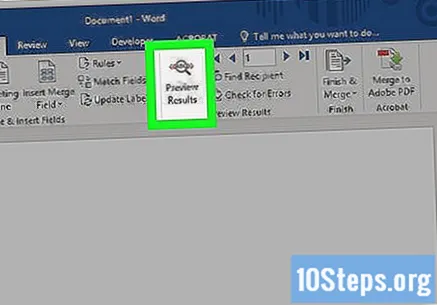
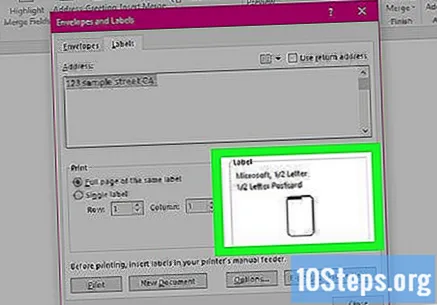
Legen Sie die Etikettenblätter in den Drucker ein. Legen Sie jedes Blatt in der richtigen Richtung in das Druckerfach.
Klicken Sie in Beenden und zusammenführen und Dokumente drucken .... Die Optionen befinden sich auf der rechten Seite der Symbolleiste.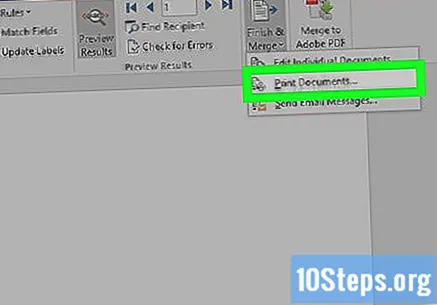
Klicken Sie in Ausdrucken. Bereit!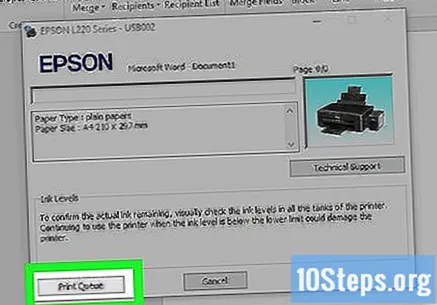
- Klicken Sie in der Menüleiste auf Datei und dann auf Speichern, wenn Sie die Vorlage für die erneute Verwendung dieses Etiketts speichern möchten.


